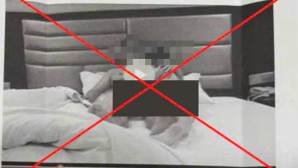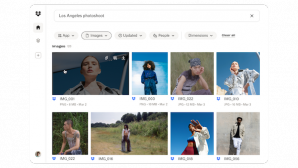- Bật/ tắt chế độ Máy bay
Trên Apple Watch: Vuốt lên từ cạnh dưới cùng của màn hình để hiển thị trung tâm điều khiển, sau đó nhấn vào biểu tượng Chế độ trên máy bay. Bây giờ, hãy đợi một lúc rồi nhấn lại vào biểu tượng để tắt Chế độ trên máy bay.
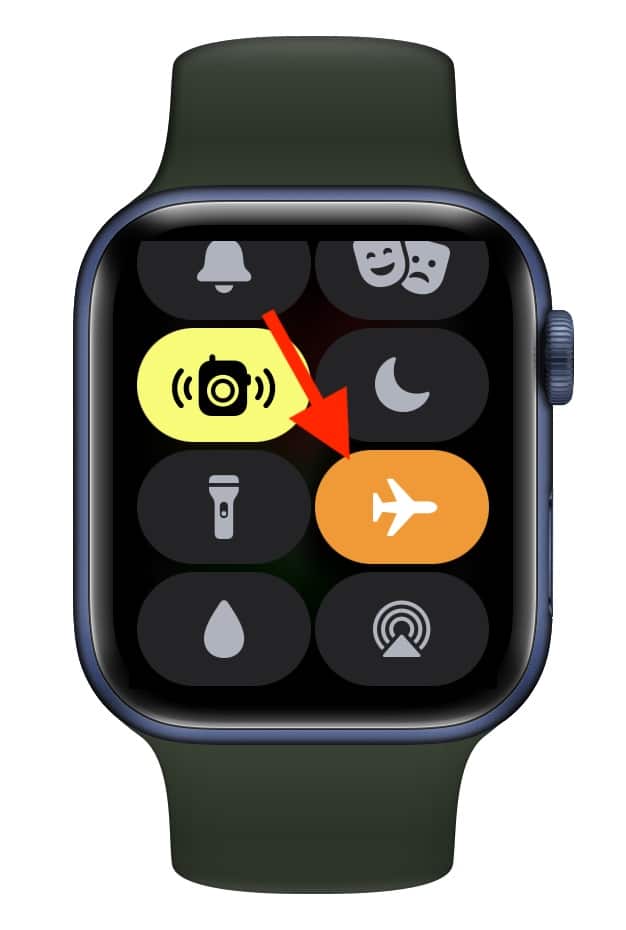
Trên iPhone: Vuốt xuống từ cạnh trên cùng bên phải của màn hình (trên iPhone được trang bị Face ID) hoặc vuốt lên từ cạnh dưới (trên iPhone được trang bị Touch ID), sau đó nhấn vào biểu tượng máy bay để bật Chế độ trên máy bay . Sau đó, nhấn lại vào biểu tượng máy bay để tắt.
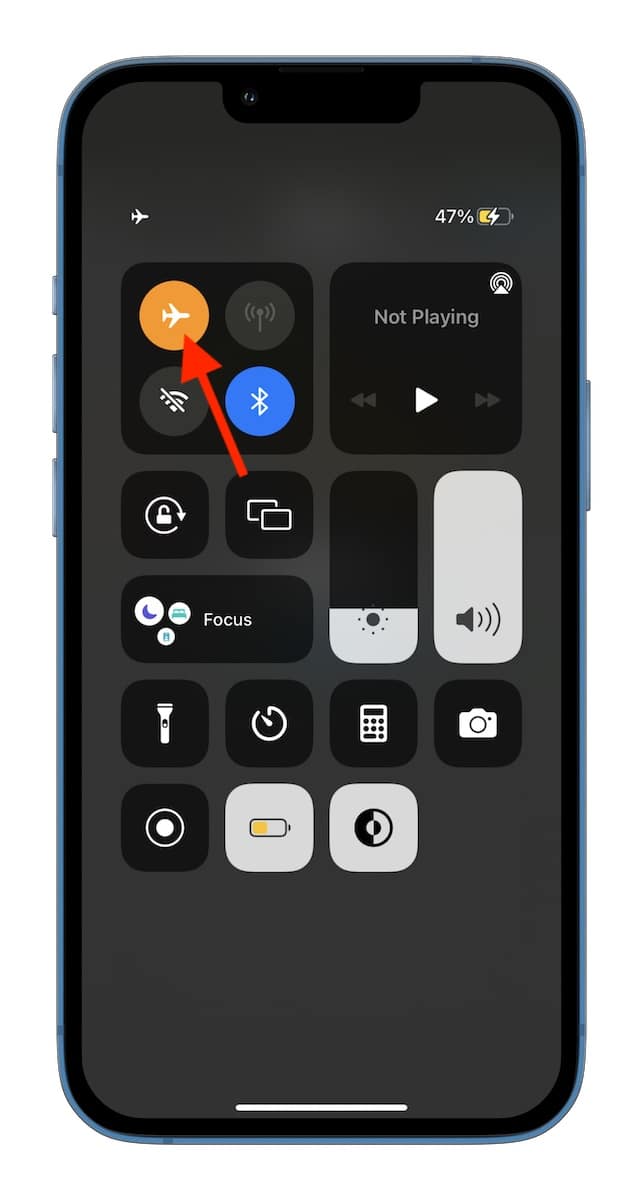
-
Tắt/ Bật Wifi và Bluetooth
Nếu chế độ máy bay không hoạt động để bạn khắc phục sự cố cập nhật watchOS, hãy thử tắt Wifi và Bluetooth bật lại.
Trên Apple Watch: Mở ứng dụng Cài đặt > Wi-Fi và tắt nút chuyển.
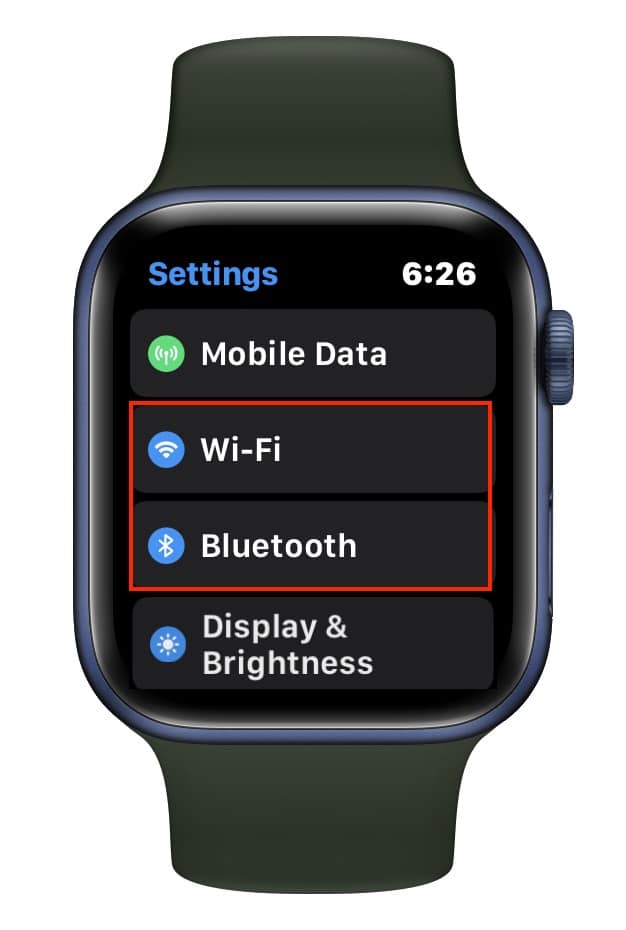
Trên iPhone: Khởi chạy ứng dụng Cài đặt > Wi-Fi và tắt nút chuyển.
Bây giờ, khởi động lại cả hai thiết bị của bạn và sau đó bật chuyển đổi.
-
Đặt lại cài đặt mạng
Nếu Wi-Fi của bạn tiếp tục chậm, hãy đặt lại cài đặt mạng về mặc định ban đầu. Mặc dù nó có thể khá triệt để, nhưng nó có một hồ sơ tốt về việc sửa chữa các vấn đề phức tạp liên quan đến mạng.
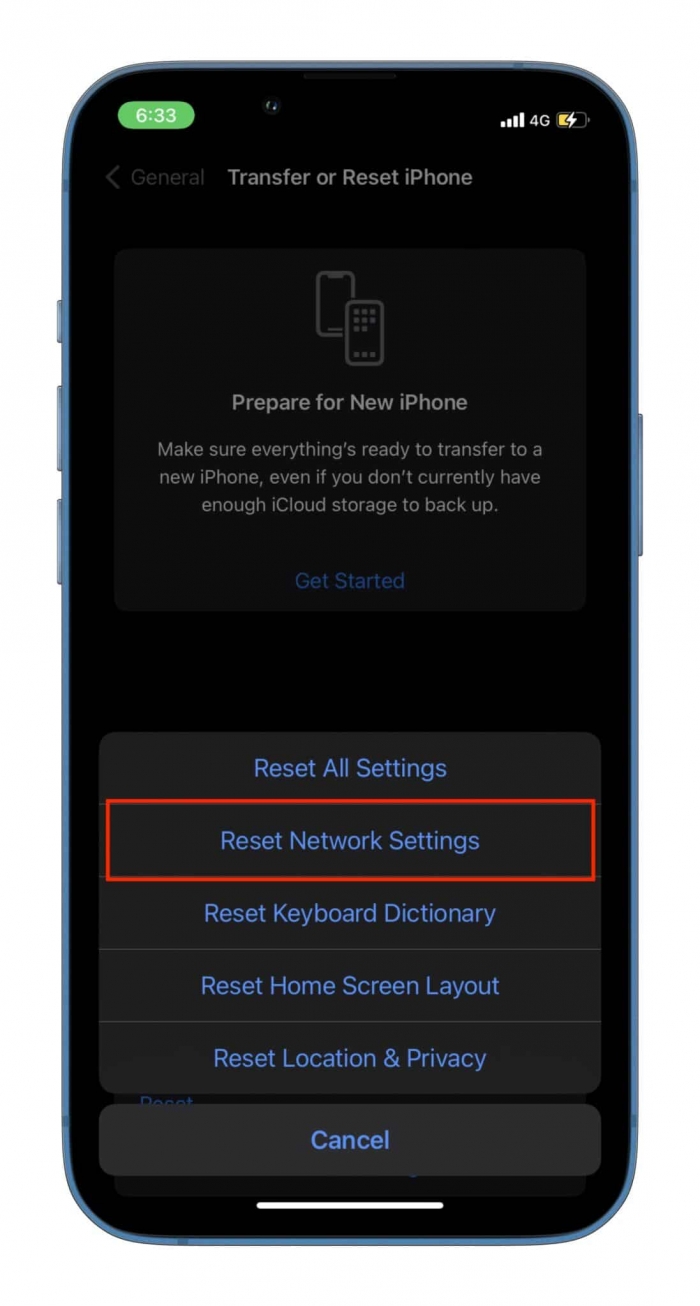
Đi tới ứng dụng Cài đặt trên iPhone của bạn> Chung > Chuyển hoặc Đặt lại iPhone > Đặt lại > Đặt lại Cài đặt mạng . Sau đó, nhập mật mã thiết bị của bạn và chạm vào Đặt lại Cài đặt Mạng một lần nữa để xác nhận.
-
Tắt VPN
Bạn có đang sử dụng hệ thống mạng riêng VPN trên iPhone. Nếu có hãy thử tắt nó đi vì có thể nó sẽ gây ra sự cố với bản cập nhật phần mềm.
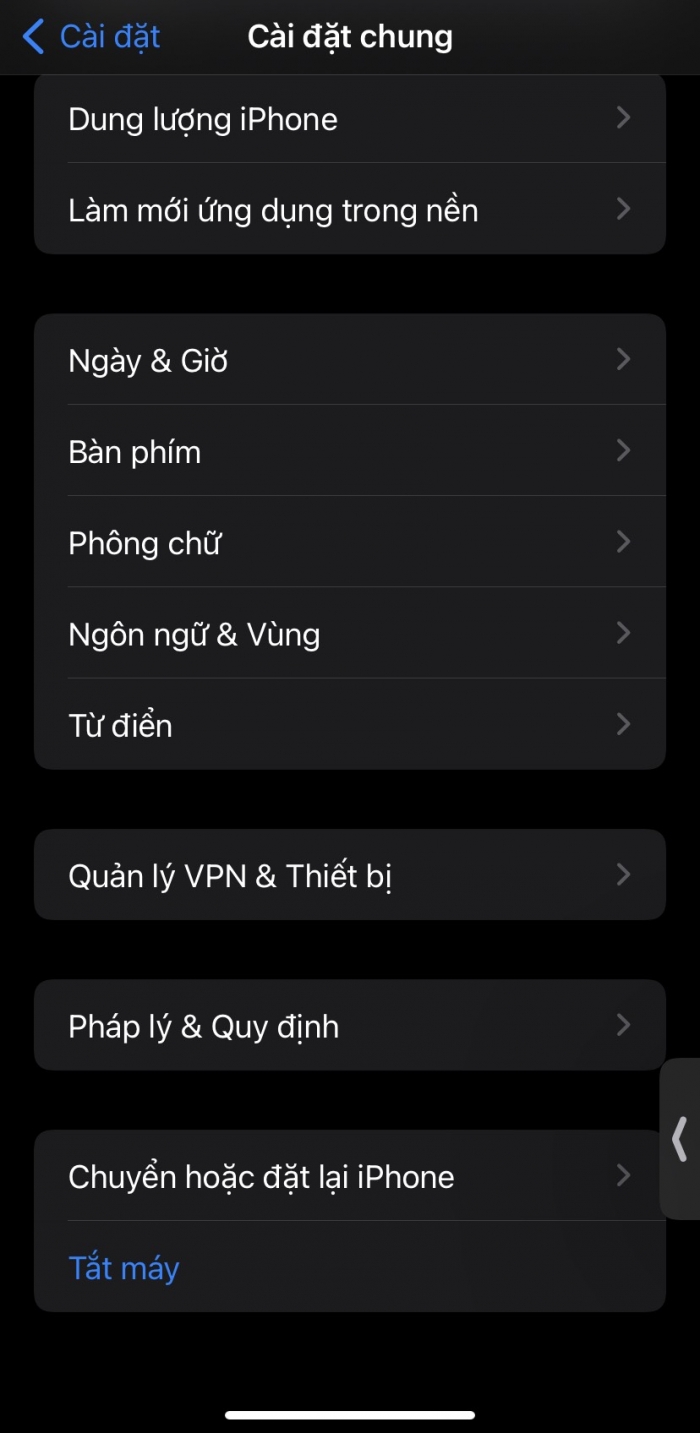
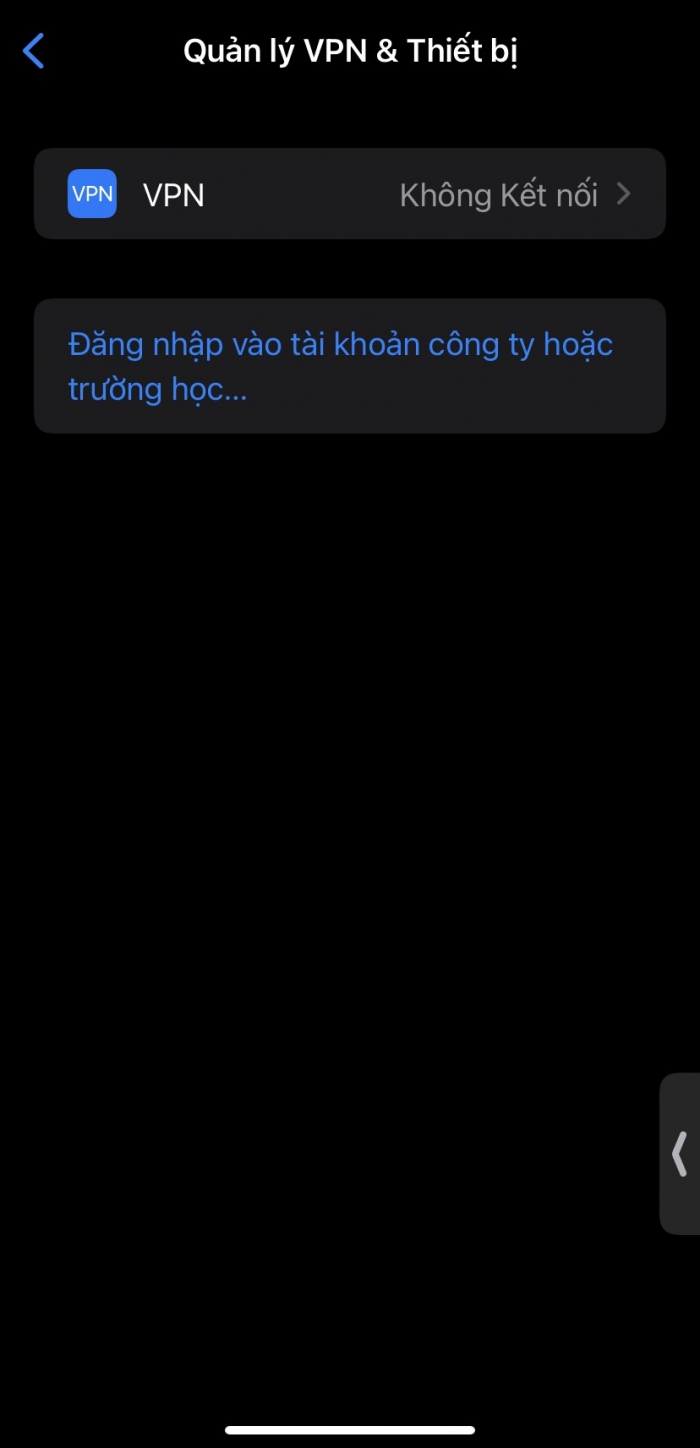
Để làm như vậy, hãy mở ứng dụng Cài đặt trên iPhone> Chung > VPN & Quản lý thiết bị > VPN, sau đó tắt dịch vụ VPN của bạn. Bây giờ, hãy quay lại ứng dụng Đồng hồ trên iPhone đã ghép nối của bạn và cố gắng cập nhật đồng hồ của bạn.
Ngắm nhìn concept tuyệt đẹp của Apple Watch Series 8 với màn hình phẳng
(Techz.vn) Apple Watch Series 8 lộ diện với hình ảnh concept tuyệt đẹp khiến fan nhà Táo háo hức chờ đợi ngày ra mắt chính thức.